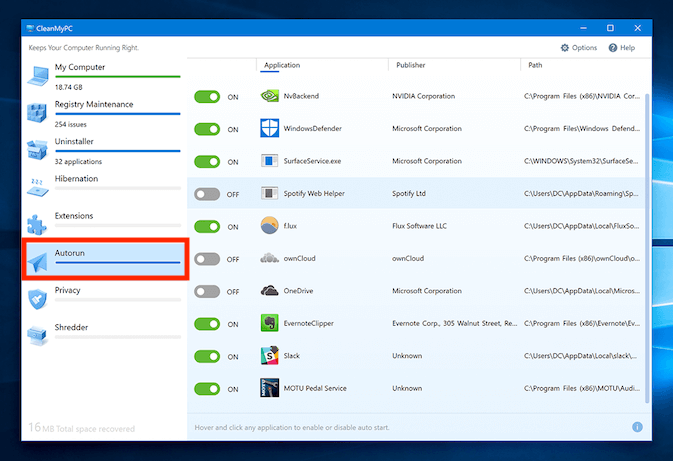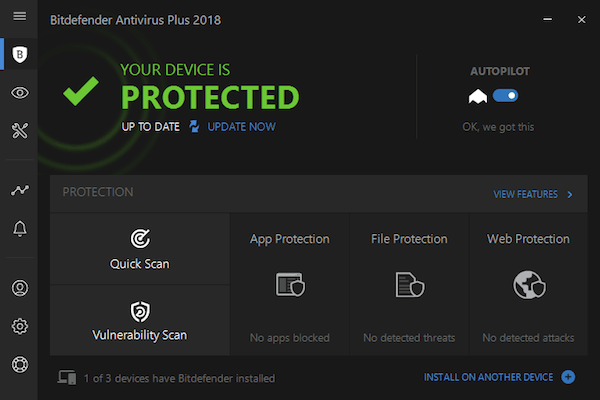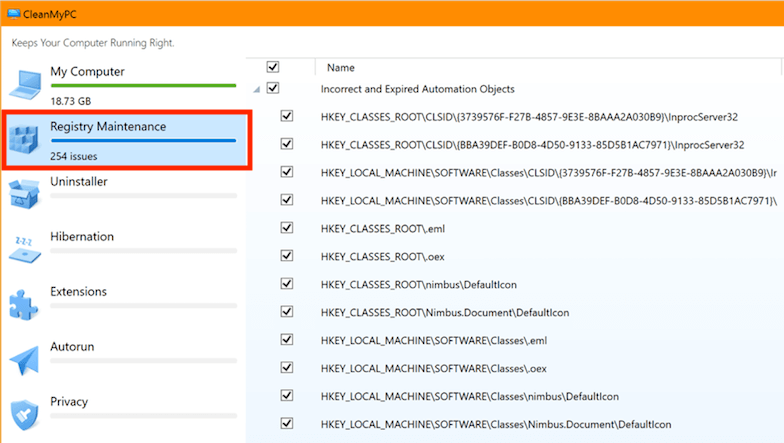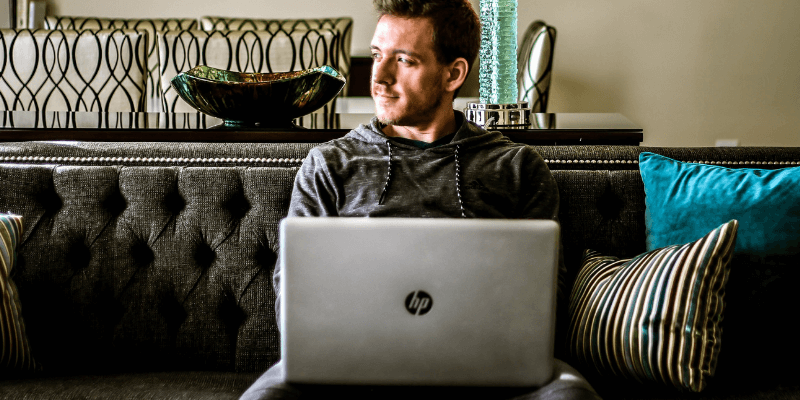
Como cualquier computadora, una computadora portátil HP funcionará lentamente con el tiempo, especialmente cuando muestra su edad. Pero si está utilizando una computadora portátil HP nueva y comienza a demorarse o colgarse, funciona lentamente para arrancar, se congela de vez en cuando, definitivamente hay algo mal.
En realidad, eso le acaba de pasar a una amiga mía, compró una nueva computadora portátil HP en una tienda local. De regreso al apartamento, presionó el botón de inicio, ¿adivina qué? Le tomó casi 30 minutos llegar a la pantalla del escritorio de Windows 10.
Lo trajo a la tienda para pedirle consejo. Bueno, resultó que Windows 10 fue el culpable: la molesta Actualización de Windows tardó mucho más en completarse.
En este artículo, vamos a explorar las posibles razones por las que las computadoras portátiles HP pueden funcionar con lentitud y, con suerte, se irá con una serie de ideas sobre cómo hacer que su computadora portátil HP sea más rápida OTRA VEZ.
Nota : asumimos que ya conoció y probó la solución de “reinicio”, que a menudo es la solución rápida para muchos problemas de PC. Entonces, primero analizaremos las causas potenciales, seguidas de soluciones y consejos que ayudarían a acelerar su computadora.
Las correcciones y consejos presentados en esta publicación deberían aplicarse a todos los modelos de portátiles HP, como Envy 13/15/17, Pavilion 15/17, Spectre y Stream Notebook, siempre que ejecute Microsoft Windows 7, 8.1 o la última versión de Windows 10.
¿Por qué mi portátil HP es tan lento?
Todas las PC con Windows pueden atascarse con archivos basura, aplicaciones no utilizadas y muchos otros tipos de archivos y programas. Todo esto puede causar problemas de rendimiento con una variedad de síntomas como ralentizaciones, bloqueos, retrasos, solo por nombrar algunos.
Las posibles razones para una computadora portátil lenta (incluida HP) varían de un caso a otro, pero todas deberían clasificarse en tres categorías en general:
- Problemas de hardware : no hay suficiente RAM, fallas en el disco duro, CPU desactualizada, falta de espacio de almacenamiento, etc.
- Problemas de software : infección de malware / adware, errores de registro de Windows, aplicaciones de terceros que exigen los recursos del sistema, etc.
- Comportamientos de uso incorrectos : abrir demasiados programas a la vez, jugar videojuegos grandes, ejecutar proyectos pesados de edición de fotos / videos, usar su computadora portátil en la cama, etc.
Cómo hacer que la computadora portátil HP sea más rápida
Si bien es difícil averiguar los verdaderos culpables sin un diagnóstico completo, aquí hay algunas soluciones generales (y consejos) que deberían ayudarlo a identificar y solucionar el problema.
Si está utilizando una computadora portátil HP nueva
Paso 1: Espere hasta que se complete la actualización de Windows 10
La mayoría de los nuevos portátiles HP vienen preinstalados con el sistema operativo Microsoft Windows 10. Cuando Windows 10 está configurando la actualización inicial, su computadora portátil tardará un poco más en iniciarse. Y no parece haber una forma eficaz de solucionar esto todavía.
Como dice Microsoft :
“Windows 10 busca actualizaciones periódicamente para que usted no tenga que hacerlo. Cuando hay una actualización disponible, se descarga e instala automáticamente, manteniendo su dispositivo actualizado con las funciones más recientes “.
Paso 2: eliminar programas o servicios de ejecución automática
¡No se sorprenda! Todas las PC nuevas están precargadas con bloatware, en otras palabras, programas que se han instalado de forma predeterminada. Sin embargo, lo más probable es que nunca los necesite. Peor aún, algunos programas se cuelan en la lista de inicio y se ejecutan automáticamente cuando se inicia HP.
Según este hallazgo de ComputerWorld sobre cuánto bloatware puede ralentizar una PC, dice:
“Las computadoras que no tienen software de terceros … en promedio, se inician un 104% más rápido, se apagan un 35% más rápido y tienen 28 minutos más de duración de la batería que las mismas computadoras portátiles con bloatware”.
¿Cómo arreglar eso? Hay muchas correcciones manuales, pero requieren tiempo o habilidades técnicas (o ambas) para implementarlas correctamente. Si le gustan las computadoras, podrá resolverlo por su cuenta. Si es nuevo en la computadora, le recomiendo usar CleanMyPC para manejarlos por usted.
CleanMyPC es un programa de limpieza de discos profesional. No es un software gratuito, pero ofrece una prueba gratuita que se puede descargar y utilizar sin pagar. Cuando inicie la aplicación, vaya a “Ejecución automática” y cambie esas aplicaciones innecesarias de “ENCENDIDO> APAGADO” (vea la captura de pantalla anterior) y estará listo para comenzar. Además, puede usar el programa para desinstalar el bloatware por lotes, ahorrando tiempo al hacerlo uno por uno.
Eso es prácticamente todo lo que puede hacer con una computadora portátil nueva que funciona lento o se congela constantemente. Si su HP aún funciona lento después de seguir estos dos pasos, probablemente se deba a problemas de hardware o hábitos de uso incorrectos. Por ejemplo, su HP está cargado con una unidad de disco duro mecánica (en lugar de un SSD más rápido ), o su RAM es inadecuada para realizar trabajos pesados como la edición de fotos / videos. La solución también es bastante simple pero un poco costosa: actualice el hardware, desplácese hacia abajo hasta Fix # 5 a continuación para obtener más información.
Además, no olvide consultar la sección Consejos adicionales a continuación para obtener más ideas sobre cómo mantener su computadora portátil en buen estado.
Si está utilizando una computadora portátil HP vieja
1. Compruebe virus y malware
Como era de esperar, los virus y el malware son la principal preocupación cuando se trata de problemas de rendimiento de la PC. Pueden causar daños graves, como el bloqueo de su computadora, así como otros más pequeños, por ejemplo, ralentizar el rendimiento de la PC, recopilar información privada, comprometer la seguridad, pérdida de datos, etc.
Para saber si su equipo HP ha sido detectado por un virus o malware, debe ejecutar un análisis antivirus. Recomendamos Bitdefender Antivirus Plus , uno de los mejores programas antivirus del mundo. Una buena alternativa es Malwarebytes .
El adware o el spyware, por otro lado, también pueden atascar el rendimiento de su sistema, especialmente cuando navega por Internet a través de un navegador web (Chrome, Firefox o Safari). El adware a menudo inyecta anuncios flash o redirige las consultas de búsqueda a sitios web con spam, a menudo sin su conocimiento o permiso. Para comprobar y eliminar el software malintencionado, utilice Webroot Internet Security .
2. Limpiar el disco duro
Aunque es un mito que limpiar el disco acelerará una computadora, nuestra experiencia es que tener más espacio en el disco a menudo hace que una computadora funcione mejor, al menos eso creemos.
No puede resolver todos los problemas de rendimiento con solo usar una utilidad mágica, pero limpiar el disco duro no saldrá mal. Además, una PC más limpia le ayudará a aumentar su productividad personal, ya que le ayudará a estar más organizado y a encontrar los archivos deseados más rápido.
No hay mejor herramienta para limpiar el disco duro que CleanMyPC : una herramienta, como su nombre lo indica, es un programa diseñado para borrar todo tipo de archivos basura e innecesarios, optimizar elementos de inicio, eliminar programas / complementos innecesarios y más.
¿Cuánto almacenamiento gratuito debería aspirar a obtener? Según el soporte al cliente de HP :
“Asegúrese de que haya al menos un 15% de espacio libre en el disco duro”.
3. Reparar el registro de Windows
Es posible que haya leído en alguna parte que pueden ocurrir errores de registro, especialmente cuando está acostumbrado a instalar y desinstalar programas de terceros, parte de la información se guarda en el registro. Pueden causar problemas de Windows, como no poder apagar el sistema, la PC funciona lentamente, etc.
Es por eso que debe verificar si su HP tiene problemas de registro de Windows. Desafortunadamente, el proceso no es tan fácil como parece porque requiere conocimientos tecnológicos avanzados. Nuevamente, sugerimos diagnosticar y solucionar este problema a través de la función “Mantenimiento del registro” en CleanMyPC .
4. Las “molestas” actualizaciones de Windows
Si lo se. También odio las actualizaciones de Windows. Pero son muy importantes si su computadora HP funciona con Windows 10. Siempre debe mantener actualizado el software que usa regularmente, ya que esto ayuda a evitar problemas de congelación de aplicaciones.
La actualización a menudo se ignora simplemente haciendo clic en “recordarme más tarde”, pero de ninguna manera es una decisión inteligente. Para ajustar eso, puede verificar o habilitar las actualizaciones automáticas yendo a Esta PC> Configuración> Actualizaciones y seguridad .
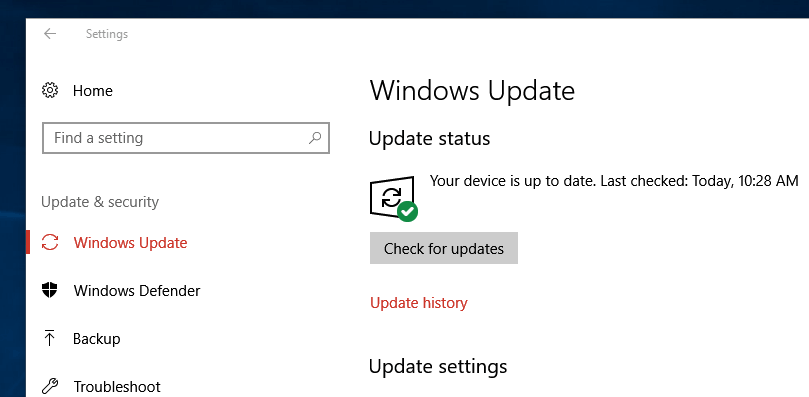
5. Actualizar hardware (SSD, RAM)
Esta puede parecer una opción obvia, pero probablemente sea la forma más efectiva de acelerar una computadora portátil HP vieja, especialmente cuando se ha utilizado durante varios años. El disco duro podría dañarse cualquier día y la RAM podría ser el cuello de botella para ejecutar programas grandes.
Si es así, considere agregar más memoria o reemplace el antiguo HDD (unidad de disco duro) con una SSD (unidad de estado sólido). Sí, la actualización de hardware implica un costo adicional. Sigue siendo más barato que comprar una PC nueva o cambiar a Mac si estás cansado de vivir en el mundo de Microsoft. 🙂
Para actualizaciones de SSD compatibles con portátiles HP , HP SSD S700 2.5 ″ 500GB es la mejor opción. También puede considerar Samsung 860 EVO o Crucial MX500 .
Para actualizaciones de RAM (memoria) compatibles con portátiles HP , el kit Crucial de 8 GB es una excelente opción. Si tiene poco presupuesto, elija Kingston Technology 4GB .
Consejos adicionales
- Intente no realizar múltiples tareas, siempre cierre las aplicaciones que ya no use. Mientras navega por Internet, evite abrir demasiadas pestañas a la vez.
- Preste atención a los sitios web llenos de anuncios flash, ya que tienden a abusar de los recursos del sistema de su computadora y hacen que HP se caliente y sobrecaliente. Es posible que desee utilizar una extensión / complemento de bloqueador de anuncios .
- Obtenga una almohadilla de enfriamiento para su computadora portátil, como HAVIT HV-F2056 (Amazon) . Esto ayuda a evitar que el ventilador de su computadora portátil HP se agote y se sobrecaliente.
- La mayoría de las computadoras portátiles no están diseñadas para juegos o edición de fotos / videos. Es mejor que conozca el límite de su computadora antes de ejecutar programas grandes de terceros.
- Trate de no usar la computadora portátil en su regazo, en la cama o en superficies blandas porque eso no es bueno para que el calor se ventile. Considere elevar su máquina con un soporte para computadora portátil como Rain Design mStand . O use un soporte para computadora portátil para la cama en particular.